Для того чтобы создать электронный кошелек на сервисе WebMoney, необходимо ввести в адресную строку Вашего браузера адрес webmoney.ru.

В открывшейся странице нажмите на кнопку «Регистрация». Пока писал инструкцию, эта страница стала выглядеть уже по-другому. Тем не менее, в любом случае, на странице должна быть кнопка «Регистрация».
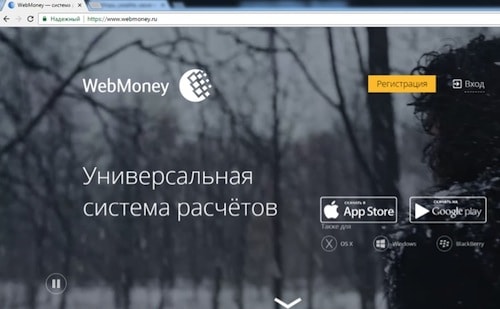
Шаг 1.
Вы попадёте на первый шаг регистрации электронного кошелька. Для начала необходимо ввести номер своего мобильного телефона. Он нужен для того, чтобы в последующем можно было производить аутентификацию при любых важных операциях с Вашим кошельком и со средствами на нём.
Аутентификация – это некоторый алгоритм, с помощью которого проверяется, что операцию хотите произвести именно Вы, владелец кошелька.
Так как телефон – это довольно личная вещь, которая в настоящее время почти неотлучно находится с владельцем, то он чаще всего используется для аутентификации в различных сервисах. При этом на Ваш мобильный телефон приходит сообщение с кодом подтверждения. Вы вводите его в соответствующее поле на сайте и тем самым подтверждаете свою личность.
Итак, введите номер телефона и нажмите на кнопку «Продолжить».
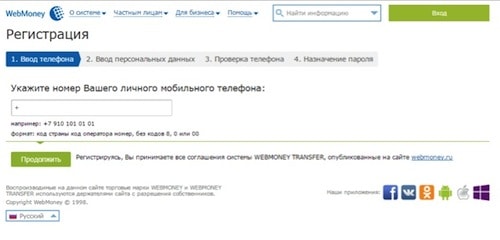
Шаг 2.
На следующем шаге Вас попросят ввести некоторые личные данные.
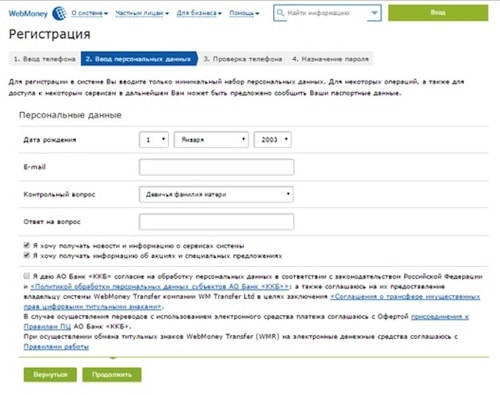
Если Вы не хотите никаких рекламных писем на адрес Вашей электронной почты, то снимите две поставленные галочки. Последнюю галочку необходимо выставить, так как без неё невозможно продолжение процесса регистрации.
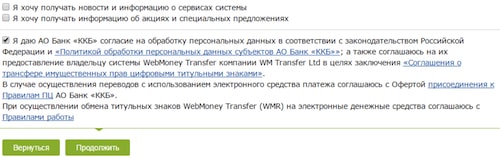
Шаг 3.
Затем нажмите на кнопку «Продолжить». Вас попросят ещё раз проверить корректность заполненных Вами данных. Проверьте и снова нажмите «Продолжить».
К Вам на мобильный телефон придет сообщение с кодом подтверждения. Введите его в соответствующее поле и нажмите «Продолжить».
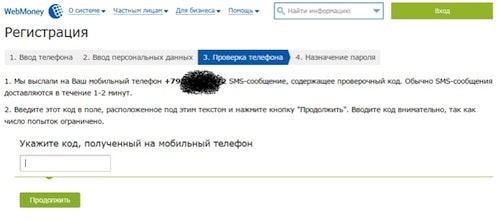
Шаг 4.
Дальше необходимо придумать пароль. Причём мои стандартные пароли не подошли и появилось сообщение, что они не безопасны. Некоторые модификации и усложнения также не помогли. В таких случаях можно сделать следующее. В качестве пароля выберите какое-нибудь слово, напишите его буквами английского алфавита и добавьте нексколько цифр. Затем замените некоторые буквы на специальные знаки или цифры, похожие на них.
Например, букву a можно заменить на символ @. Букву s можно поменять на $, o на 0. Оставшиеся буквы пишите поочередно то строчными, то прописными. Получится что-то вроде следующего: P@$$w0Rd56827. Можно ещё переключить клавиатуру с английской раскладки на русскую. Тогда пароль станет выглядеть так: З»;;ц0Кв56827. Применив эти правила у меня удалось придумать легкозапоминающийся и подходящий с точки зрения безопасности пароль для сервиса WebMoney.
— Регулярная проверка качества ссылок по более чем 100 показателям и ежедневный пересчет показателей качества проекта.
— Все известные форматы ссылок: арендные ссылки, вечные ссылки, публикации (упоминания, мнения, отзывы, статьи, пресс-релизы).
— SeoHammer покажет, где рост или падение, а также запросы, на которые нужно обратить внимание.
SeoHammer еще предоставляет технологию Буст, она ускоряет продвижение в десятки раз, а первые результаты появляются уже в течение первых 7 дней. Зарегистрироваться и Начать продвижение
Введите два раза пароль, цифры с картинки и намжите кнопку «Ок».
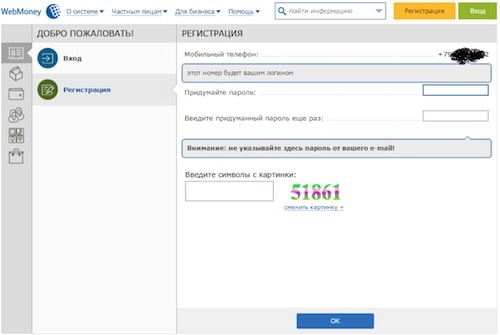
Шаг 5.
Дальше выберите валюту, в которой будут исчисляться средства на вашем электронном кошельке. Я выбрал эквивалент рублей – WMR. Прочитайте «Соглашение об использовании чеков в электронной форме» и если Вас там ничего не смутит, жмите на кнопку «Создать».
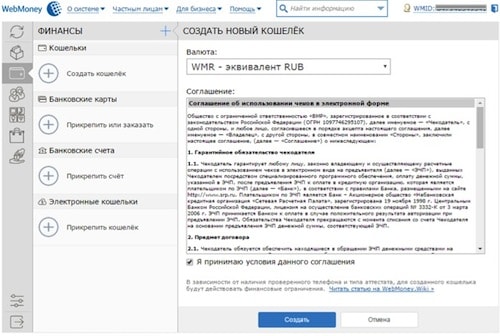
Поздравляю, Вы создали электронный кошелек в сервисе WebMoney!
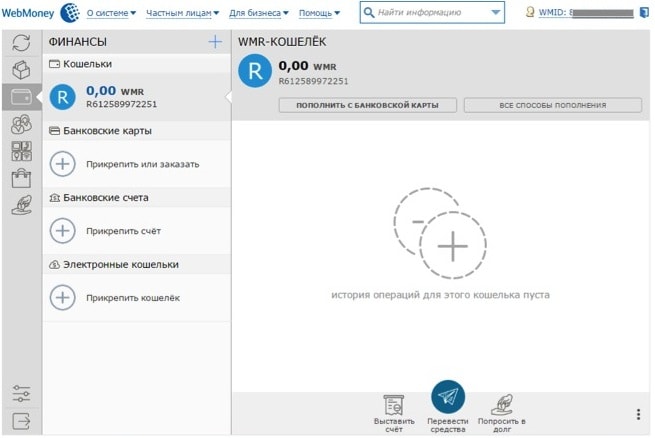
Шаг 6.
Тем не менее, прежде чем им пользоваться Вам предстоит сделать ещё несколько действий. На указанный Вами адрес электронной почты придёт письмо. В нём будет просьба перейти по ссылке для подтверждения указанного адреса. Нажмите на ссылку, затем в открывшемся окне введите цифры с картинки и нажмите на кнопку «Проверить».
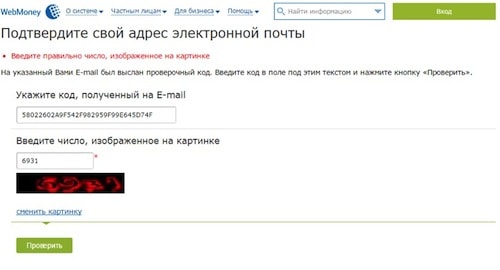
Безопасность использования кошелька WebMoney
Осталось рассказать только лишь об одном. Если Вы выйдете из своего аккаунта в сервисе WebMoney, то при повторном заходе на сервис предстоит пройти процесс аутентификации. Причём возможны два варианта.
В первом случае – ввод кода подтверждения, который придёт в сообщении на Ваш мобильный телефон. Во втором случае с помощью приложения на мобильном телефоне E-NUM.
Второй вариант – это дополнительная мера безопасности. Ведь Ваш телефон, хоть и почти всегда при Вас, всё-таки может попасть в чужие руки. Например, Вы его можете потерять или у Вас его украдут. Тогда злоумышленник, каким-то образом узнавший Ваши регистрационные данные от электронного кошелька, сможет ввести код подтверждения, пришедший к Вам на телефон. После этого он с лёгкостью снимет все Ваши средства с него. При аутентификации с помощью приложения E-NUM, его нужно сначала открыть. А на открытие этого приложения также можно поставить либо пароль, либо PIN код, либо графическую блокировку. Так что даже получивший Ваш телефон злоумышленник всё равно не сможет аутентифицироваться в сервисе WebMoney от Вашего имени.
Ограничусь описанием лишь первого варианта. После того, как Вы покинули сервис WebMoney, снова наберите в адресной строке Вашего браузера webmoney.ru. Найдите на открывшейся странице кнопку «Вход» и нажимаете на неё. В появившемся окне введите Ваши регистрационные данные и нажмите на кнопку «Войти».
— Разгрузит мастера, специалиста или компанию;
— Позволит гибко управлять расписанием и загрузкой;
— Разошлет оповещения о новых услугах или акциях;
— Позволит принять оплату на карту/кошелек/счет;
— Позволит записываться на групповые и персональные посещения;
— Поможет получить от клиента отзывы о визите к вам;
— Включает в себя сервис чаевых.
Для новых пользователей первый месяц бесплатно. Зарегистрироваться в сервисе
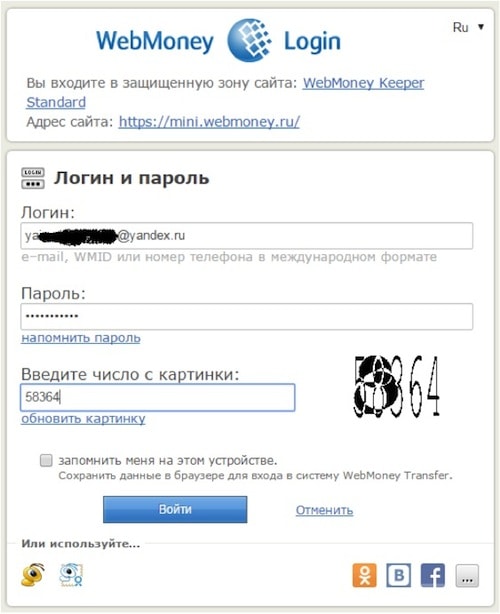
Дальше откроется окно с двумя вариантами аутентификации. После нажатия на кнопку «Запросить код», к Вам на телефон придёт код подтверждения. Останется лишь ввести его в появившееся поле. На этом вход в кошелек вебмани завершится.
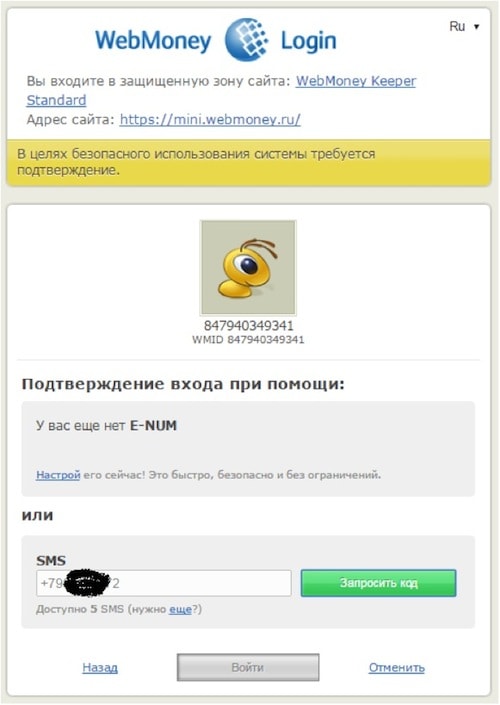
Автор: Андрей
Сохраните полезный совет:


